
Faktum är att förhandsgranskningsalternativet i OS X har många möjligheter bortom enkla bildförhandsgranskningar eller fotografier. Du kan redigera färgen, välja delar som vi vill ta bort från kompositionen eller infoga alla nödvändiga element för att skapa organisationsscheman på en grundnivå.
Sanningen är att det till exempel kan betraktas som ett mångsidigt och mycket användbart verktyg om du vill hämta din signatur från ett skannat dokument, ta bort bakgrunden, det vill säga att den inte är vit efter signaturen och därmed kunna spara den för att infoga den i andra dokument perfekt.

För att börja använda Preview som ett redigeringsprogram och skapa transparens måste vi aktivera redigeringsverktygsfältet som kan hittas genom att klicka på redigeringsknappen i menyn integrerad i fönstret.
Här vi har flera alternativ för att ta bort bildbakgrunden och göra den transparent, från de enklaste som Elliptiskt och rektangulärt urval även den mest "intelligenta" Omedelbar Alpha det kommer att skynda mer de mjuka smekningarna. Du kan testa alla dessa alternativ för att utföra arbetet med att eliminera bildens bakgrund så långt som möjligt, när vi väl har valt konturerna som vi vill eliminera, måste vi bara trycka på Radera.

I den övre bilden försöker jag eliminera hela bakgrunden för att bara behålla bokstäverna och kunna infoga dem i en annan bakgrund eller helt enkelt behålla teckensnittet med dess design. Det sista steget är att skynda med dessa alternativ tills vi får exakt vad vi letar efter, detta kan naturligtvis extrapoleras till vilken bild som helst.

När vi väl har fått det slutliga resultatet vi vill kan vi infoga resultatet i en annan tom duk eller i en annan bild som är öppen genom förhandsgranskning för att redigera den slutliga komposition som vi får.
För att få en helt tom duk eller bättre sagt transparent för den storlek vi vill ha, måste vi helt enkelt trycka på den här tangentbordskombinationen Skift - Ctrl - CMD - 4 och välj därmed det område vi vill ha för att få en skärmdump eftersom den sparas på Urklipp.
Nästa sak är att öppna Förhandsgranska från applikationer och tryck på CMD + V för att klistra in bilden, sedan CMD + A för att välja hela bildens område och slutligen tryck på radera, just nu Vi kommer redan att ha en annan genomskinlig duk för att kunna infoga den tidigare arbetade bilden, förutom andra som vi har eller vill, kan du valfritt använda alternativet Display - Visa bildbakgrund för att se ett slags schackbräde som markerar det område som bilden ockuperade.
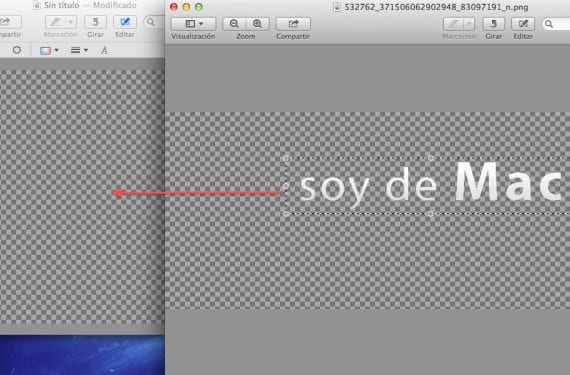
Nackdelen är att när bilden väl är införd i den "nya tomma duken" eller i en annan komposition, om vi trycker på CMD + V, klistrar vi in den och ändrar dess storlek eller vad vi vill redigera, om vi släpper musen kommer vi inte längre kunna ändra det så vi måste vara med edit - ångra eller CMD + Z Tills vi får det vi letar efter är det lite besvärligt men resultaten är anständiga.
Mer information - Hantera PDF-filer efter eget val från förhandsgransknings- och skannerverktyget
Källa - Cnet
Galen, jag använde Photoshop just för det när jag hade verktyget på min egen MAC, jag ska prova det.
Utmärkt bidrag, tack så mycket.
Min förhandsgranskning har inte möjlighet att redigera, jag har redan tittat på alternativet att anpassa verktygsfältet och det har inte redigeringsverktyg eller ikon, jag har Mac OS X version 10.6.8 och förhandsgranskning version 5.0.3